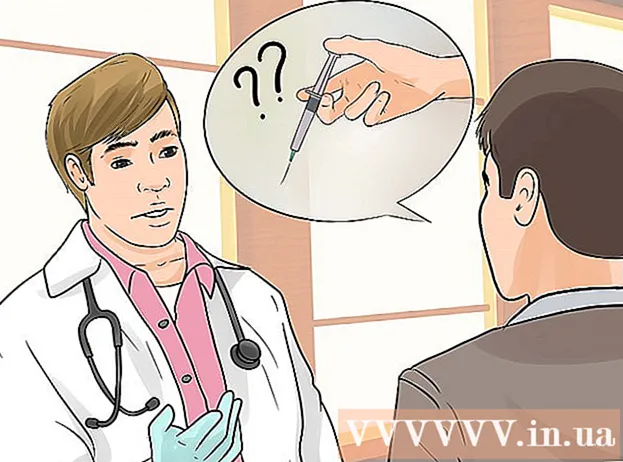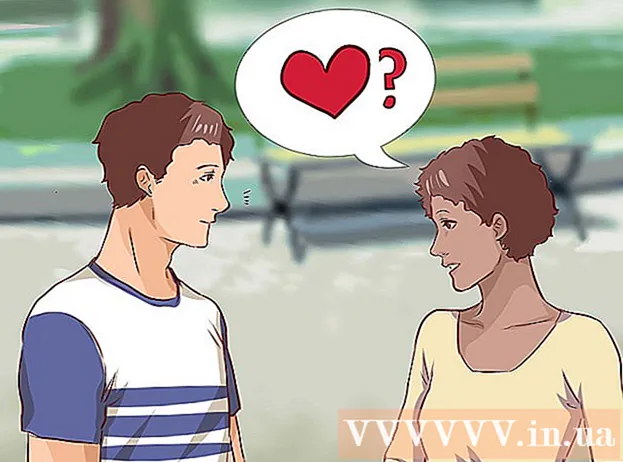Autor:
William Ramirez
Dátum Stvorenia:
17 September 2021
Dátum Aktualizácie:
1 V Júli 2024

Obsah
Tento článok popíše, ako použiť bezplatný program 7zip na kompresiu viacerých priečinkov. Kompresia je užitočná pri zálohovaní súborov alebo keď potrebujete komprimovať veľa priečinkov so súbormi. Táto metóda zahŕňa použitie programu 7zip v dávkovom súbore Windows.
V tomto prípade povedzme, že máme niekoľko priečinkov s hudbou, ktoré je potrebné komprimovať, aby sme neskôr mohli vytvoriť kópiu na externý pevný disk. Tieto priečinky sa nachádzajú v jednom veľkom priečinku s názvom Moja hudba.
Kroky
 1 Nainštalujte 7zip. Ak nainštalujete tento program s predvolenými parametrami, bude umiestnený na nasledujúcej ceste: "C: Program Files 7-zip 7z.exe".
1 Nainštalujte 7zip. Ak nainštalujete tento program s predvolenými parametrami, bude umiestnený na nasledujúcej ceste: "C: Program Files 7-zip 7z.exe".  2 Otvorte poznámkový blok. Po inštalácii nespúšťajte 7zip, nebudete potrebovať grafické rozhranie.
2 Otvorte poznámkový blok. Po inštalácii nespúšťajte 7zip, nebudete potrebovať grafické rozhranie.  3 Do poznámkového bloku zadajte tento riadok kódu: pre / d %% X v ( *) urobte "c: Program Files 7-Zip 7z.exe" a "%% X.7z" "%% X "
3 Do poznámkového bloku zadajte tento riadok kódu: pre / d %% X v ( *) urobte "c: Program Files 7-Zip 7z.exe" a "%% X.7z" "%% X " - 4 Poznámka: ak chcete zmeniť príponu súboru na .ZIP, zmeňte príponu „%% X.7z“ na „%% X.zip“

- 5 Kliknite na „Súbor“ -> „Uložiť ako“.

 6 Otvorte umiestnenie priečinka, ktorý chcete komprimovať. V našom prípade je to C: Moja hudba.
6 Otvorte umiestnenie priečinka, ktorý chcete komprimovať. V našom prípade je to C: Moja hudba. - 7 Vytvorte dávkový súbor a pri ukladaní nastavte typ súboru na „Všetky súbory“ a pomenujte ho niečo ako „priečinok pre viacero archívov 7z.bat“. Dávajte pozor na príponu súboru, ktorou je v našom prípade .bat. Uistite sa, že ste pri ukladaní nenastavili typ súboru na „textový dokument“.

 8 Kliknite na „Uložiť“.
8 Kliknite na „Uložiť“. 9 Zatvorte Poznámkový blok a prejdite do priečinka Moja hudba. Dávkový súbor sa nachádza na rovnakej ceste ako priečinok, ktorý sa má komprimovať.
9 Zatvorte Poznámkový blok a prejdite do priečinka Moja hudba. Dávkový súbor sa nachádza na rovnakej ceste ako priečinok, ktorý sa má komprimovať. - 10 Spustite dávkový súbor dvojitým kliknutím na súbor bat umiestnený v priečinku Moja hudba. NEPOUŽÍVAJTE ho ako správca (táto funkcia sa zobrazí v ponuke po kliknutí pravým tlačidlom myši na súbor). Spustenie ako správca skomprimuje súbory v systéme Windows / system32. Po spustení súboru bat sa zobrazí príkazový riadok a 7zip spustí proces kompresie.
- Po vytvorení všetkých komprimovaných priečinkov príkazový riadok zmizne. Mali by byť všetky vo vašom priečinku.

- Po vytvorení všetkých komprimovaných priečinkov príkazový riadok zmizne. Mali by byť všetky vo vašom priečinku.
 11 Skontrolujte stav svojich komprimovaných priečinkov. Ak to chcete urobiť, vyberte ich všetky a kliknite pravým tlačidlom myši. Ak ste nainštalovali 7zip s predvolenými nastaveniami, mala by byť v prostredí systému Windows zahrnutá ponuka. Prejdite na ňu a kliknite na „Testovať archív“.
11 Skontrolujte stav svojich komprimovaných priečinkov. Ak to chcete urobiť, vyberte ich všetky a kliknite pravým tlačidlom myši. Ak ste nainštalovali 7zip s predvolenými nastaveniami, mala by byť v prostredí systému Windows zahrnutá ponuka. Prejdite na ňu a kliknite na „Testovať archív“. - Program by mal nahlásiť, že vo vašom archíve nie sú žiadne chyby.

- Dokončili ste vytváranie viacerých komprimovaných priečinkov v jednom spustení 7zip. Teraz ich môžete presunúť na externý pevný disk. Dávkový súbor môžete odstrániť alebo ho presunúť do iného priečinka.
- Program by mal nahlásiť, že vo vašom archíve nie sú žiadne chyby.
Tipy
- Uložte dávkový súbor pre budúce použitie. Keď budete nabudúce potrebovať skomprimovať zložené priečinky, skopírujte dávkový súbor na miesto, kde sa nachádzajú vyššie uvedené priečinky, a spustite ho.
- Zmena kódovania v programe Poznámkový blok tak, aby pôvodná prípona súboru bola .cbz (nie .zip), umožnilo použitie tohto dávkového súboru v čítačkách komiksov.
- S dávkovým súborom môžete komprimovať ľubovoľný priečinok, nielen priečinok s hudbou.
- Ak je program 7zip nainštalovaný na inej ceste, nájdite jeho umiestnenie a zadajte túto cestu do poznámkového bloku.
- NEPOUŽÍVAJTE súbor ako správca. Tým sa skomprimujú súbory v systéme Windows / system32. stačí ho otvoriť dvojitým kliknutím.
Čo potrebuješ
- Počítač založený na operačnom systéme Windows.
- 7zip archivátor, ktorý si môžete stiahnuť tu.
- Textový editor na vytváranie dávkového súboru, napríklad programu Poznámkový blok.